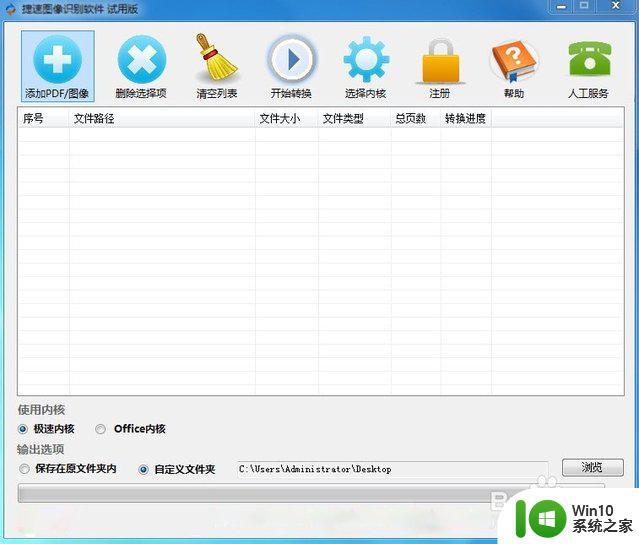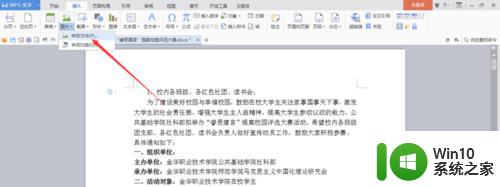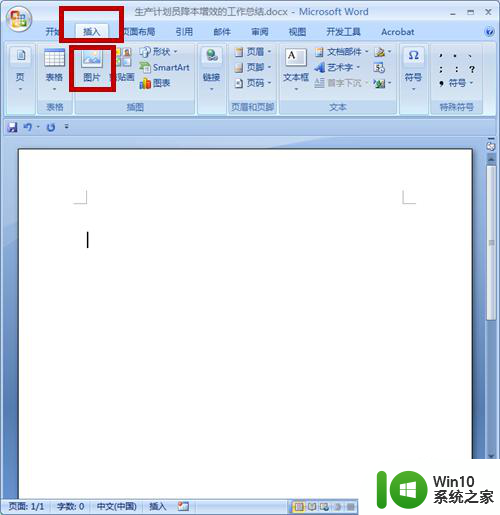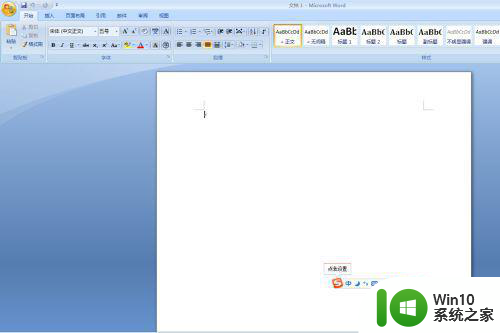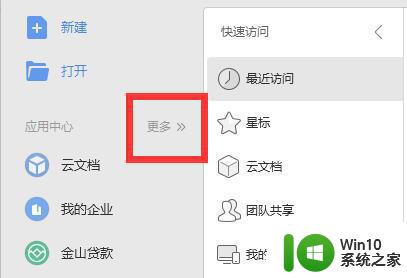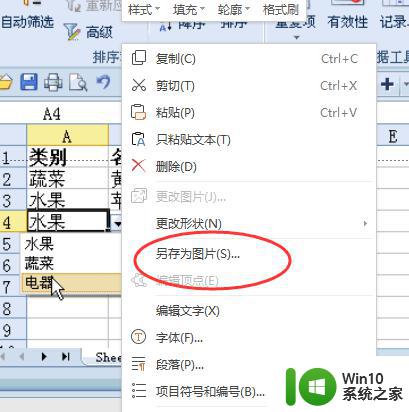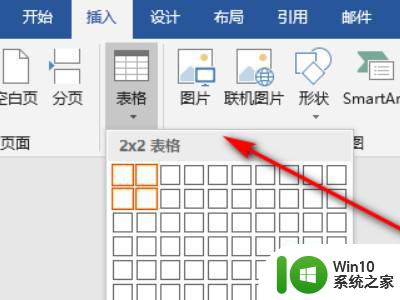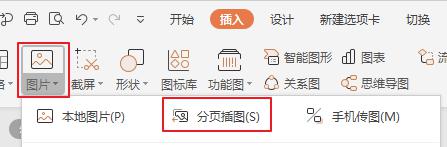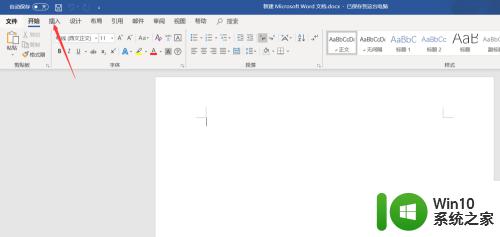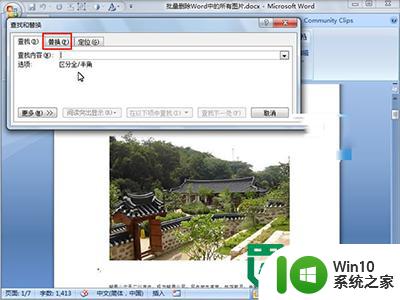电脑word文档里怎么插图片 怎样在电脑的word里面插图片
更新时间:2023-02-09 08:42:24作者:cblsl
很多人在使用word编辑文档的时候,可能会需要添加一些图片,而这些图片是保存在电脑中,许多用户并不知道电脑word文档里怎么插图片,其实操作方法并不难,如果你也想知道的话,可以跟着小编一起来看看怎样在电脑的word里面插图片吧。
具体步骤如下:
1、打开word,进入它的空白主界面;
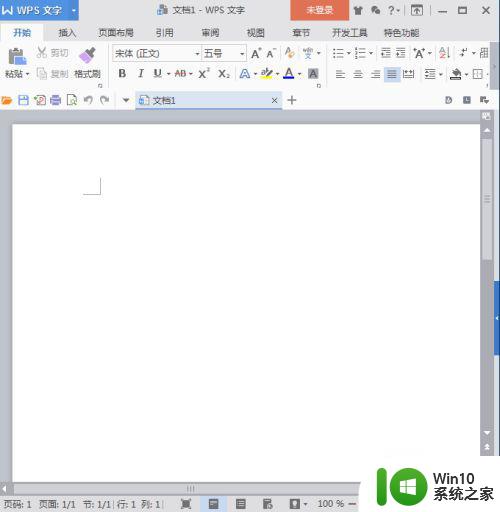
2、点插入菜单;
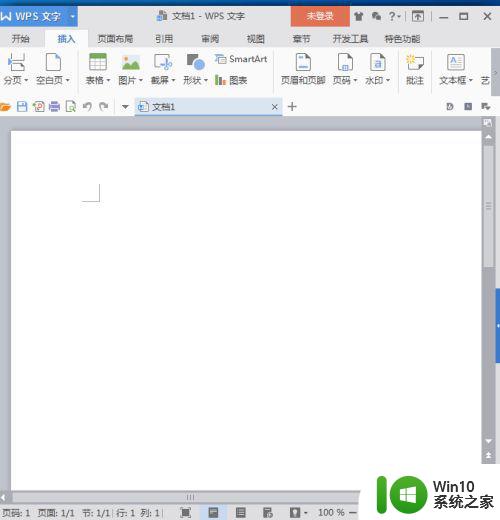
3、在插入菜单中找到图片,点击它;
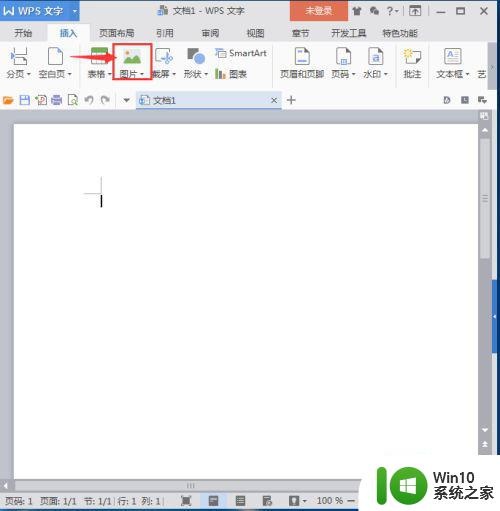
4、选择来自文件;
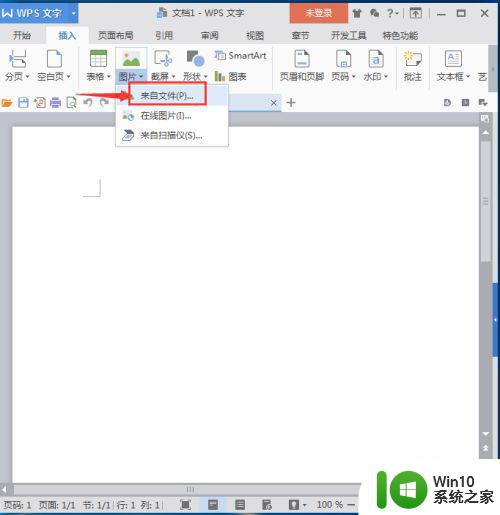
5、找到需要插入的图片,按打开;
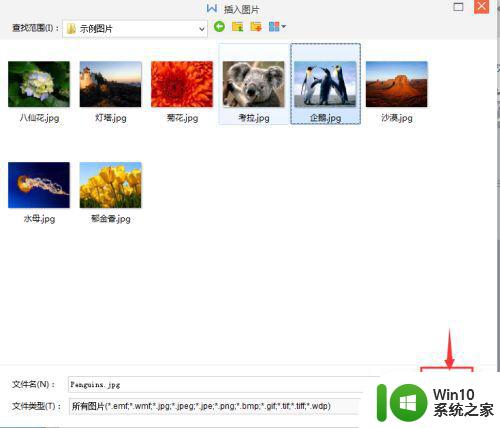
6、将图片插入到了word中;
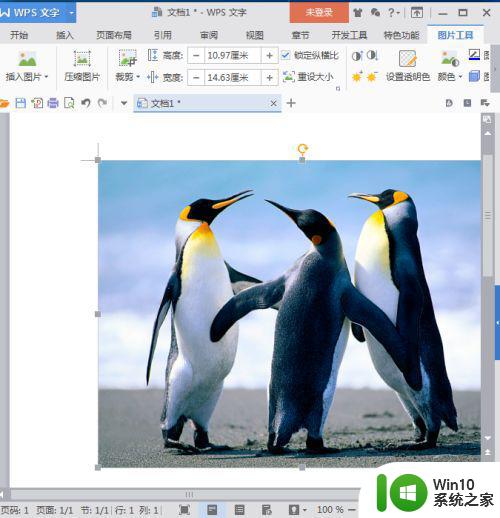
7、按住shift键不放,沿对角线方向拖动鼠标,将图片变小;
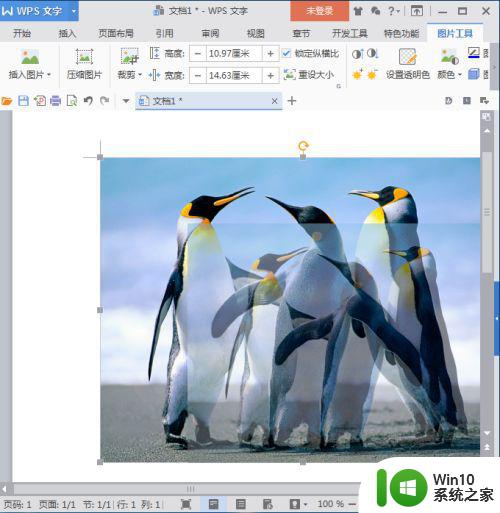
8、调整好大小后,一张合适的图片就插入到了word中。
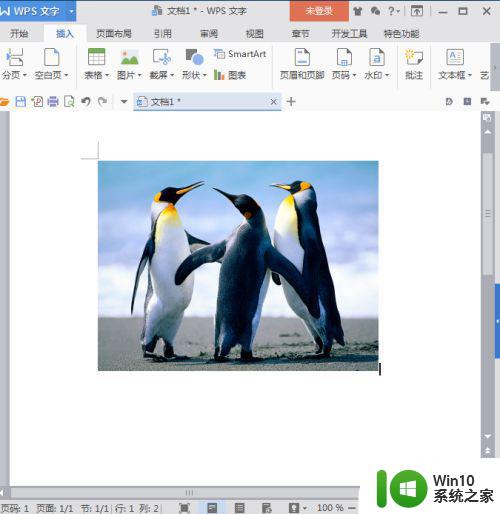
关于在电脑的word里面插图片的详细方法就给大家介绍到这里了,如果你有需要的话,就可以学习上面的方法步骤来进行操作,希望帮助到大家。